윈도우 11에서 화면 잠그는 8가지 방법

자리를 비운 동안 다른 사람이 컴퓨터에 접근하지 못하게 하려면? 윈도우 11에서 화면을 잠그는 효율적인 방법들을 시도해 보세요.
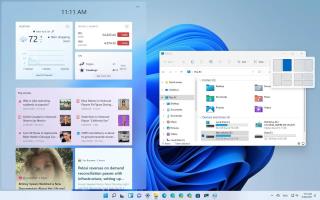
Windows 11 은 보안, 생산성 및 디자인에 관한 수많은 새로운 기능과 변경 사항을 포함하여 Microsoft가 지난 10년 동안 수행한 가장 중요한 업데이트입니다. 이 가이드에서는 최고의 기능을 강조 표시하고 설명합니다.
최신 버전의 Windows는 이제 적격한 새 랩톱 및 데스크톱 컴퓨터에 천천히 배포됩니다. 다음 몇 주 및 몇 달 동안 회사는 하드웨어 연령 및 적격성, 안정성 지표 등과 같은 여러 요인에 따라 다른 장치로 확장할 예정입니다. 그런 다음 2022년 하반기에 완전히 사용할 수 있게 될 것입니다.
Windows 11(버전 21H2)로 업그레이드 한 후 새로운 시작 메뉴와 작업 표시줄이 포함된 새로운 데스크톱 인터페이스를 포함하여 많은 것이 변경되었음을 알 수 있습니다. Action Center는 이제 알림 센터와 빠른 설정을 포함한 두 가지 기능으로 분할되었습니다. Windows 11은 새로운 Fluent Design 자료와 둥근 모서리로 많은 디자인 변경 사항을 도입했습니다. 또한 이 새 버전에서는 자동 HDR, WSL의 Linux GUI 앱 지원, 위젯, 정리 권장 사항 및 ARM 기반 장치용 x64 에뮬레이터와 같은 새로운 기능을 찾을 수 있습니다. 또한 멀티태스킹을 위해 Snap 레이아웃 및 Snap 그룹과 같은 기능을 찾을 수도 있습니다. 그리고 Windows 11은 이제 모니터 연결 등을 기반으로 Windows 위치를 기억합니다.
이 가이드 에서는 가장 흥미로운 디자인 변경부터 가장 큰 새 기능, 숨겨진 개선 사항에 이르기까지 여러분이 기대해야 할 최고의 Windows 11 새 기능을 알게 될 것입니다.
Windows 11의 최고의 기능
다음은 최신 버전의 OS를 설치한 후 확인해야 할 최고의 기능을 강조한 목록입니다.
1. 새로운 시작 메뉴
아마도 Windows 11의 가장 큰 변경 사항 중 하나는 기존 아이콘을 위해 라이브 타일을 버리고 새로운 미니멀리즘 디자인을 도입하는 재설계된 시작 메뉴일 것입니다. 메뉴는 Microsoft가 Windows 10X용으로 작업한 메뉴에서 영감을 받았습니다. 작업 표시줄 위에 떠 있으며 둥근 모서리와 반투명 재료가 있는 새로운 OS 스타일 디자인을 따릅니다.
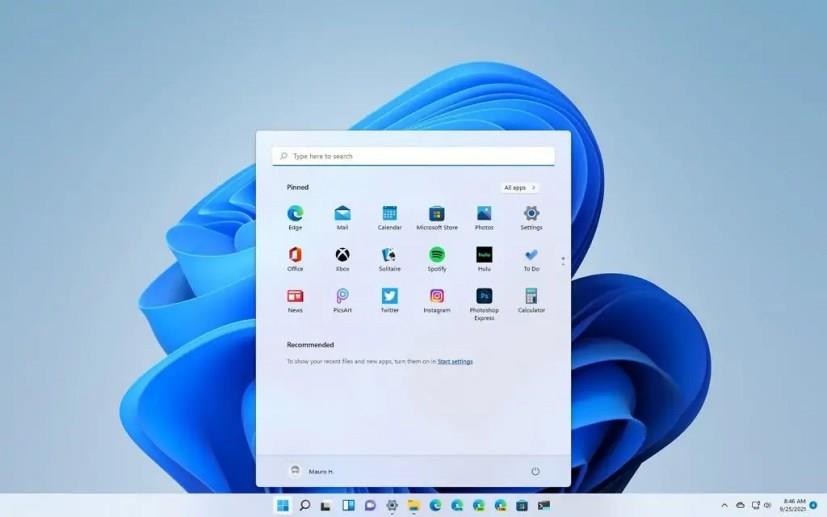
윈도우 11 시작 메뉴
메뉴는 이제 왼쪽에 정렬되지 않고 전면과 중앙에 있으며 간단한 런처처럼 작동합니다. 즐겨찾는 앱을 고정하는 섹션과 최근 문서 및 설치를 표시하는 섹션이 있습니다. 또한 메뉴에 이제 검색 상자가 포함되어 파일과 응용 프로그램을 더 쉽게 찾을 수 있습니다.
이제 시작 메뉴가 기본적으로 가운데에 있지만 항상 기존 왼쪽으로 정렬을 변경할 수 있습니다.
2. 윈도우 11 작업 표시줄
비슷하게 보일 수 있지만 Windows 11에는 화면 중앙에 정렬된 새로운 작업 표시줄도 도입되었습니다. 새로운 표시줄에는 검색, 작업 보기, 위젯 및 채팅을 포함하여 새롭게 디자인된 여러 기능에 액세스할 수 있는 새로운 시작 버튼과 버튼이 포함되어 있습니다.

작업 표시줄 중앙 및 왼쪽 정렬
많은 작업에 대한 새로운 애니메이션과 실행 중인 앱의 크기를 변경하여 최소화 또는 최대화한 위치를 나타내는 새로운 알약 모양 표시기와 같은 기타 디자인 조정이 있습니다.
또한 이제 "스냅 그룹"이 제공됩니다. 이 기능은 화면에 스냅된 일련의 창에 속한 앱을 마우스로 가리키면 빠르게 다시 스냅할 필요 없이 스냅된 그룹으로 전환할 수 있는 기능입니다.
이제 오른쪽 하단 모서리의 시스템 트레이에 그룹 관련 아이콘이 하나의 버튼으로 포함되어 새로운 "알림 센터" 및 "빠른 설정"을 열 수 있습니다.
새로운 작업 표시줄이 있지만 많은 사용자는 이 디자인이 이전 버전보다 기능이 떨어지기 때문에 한 걸음 뒤로 물러났다고 느낄 것입니다. 예를 들어 막대를 화면의 상단, 왼쪽 또는 오른쪽으로 이동할 수 없습니다. 아이콘의 크기를 변경하고 레이블을 표시하는 옵션이 사라졌습니다. 더 이상 앱이나 파일을 드롭할 수 없으며 시스템 트레이의 항목을 숨길 수도 없습니다.
3. 알림 센터 및 빠른 설정
Windows 11은 이제 Action Center를 "알림 센터"와 "빠른 설정"을 포함한 두 가지 경험으로 분할합니다.
알림 센터 는 알림과 일정을 볼 수 있는 새로운 인터페이스입니다. 시간과 날짜가 있는 아이콘 그룹을 클릭하거나 Windows 키 + N 키보드 단축키를 사용하여 이러한 보기에 액세스할 수 있습니다.
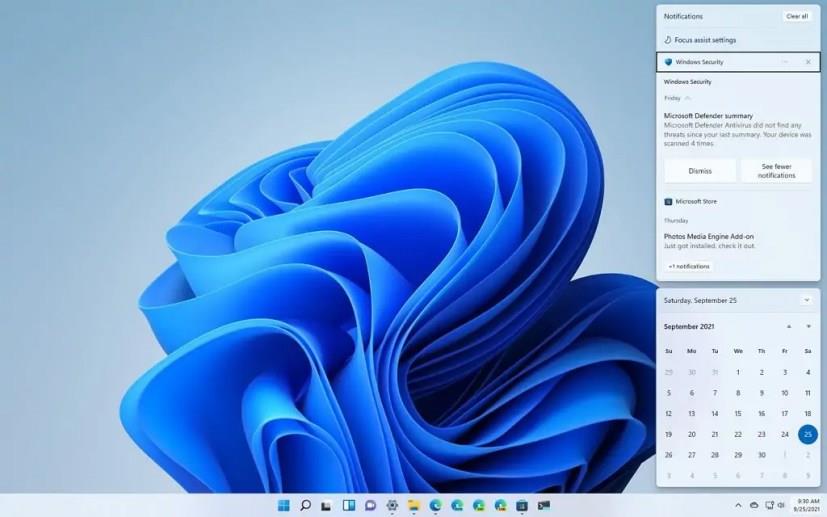
알림 센터
빠른 설정 에는 설정 앱을 열지 않고도 Wi-Fi, Bluetooth, 비행기 모드, 배터리 절약, 초점 지원, 야간 조명, 볼륨 및 밝기와 같은 많은 기능을 관리할 수 있는 컨트롤이 포함되어 있습니다.
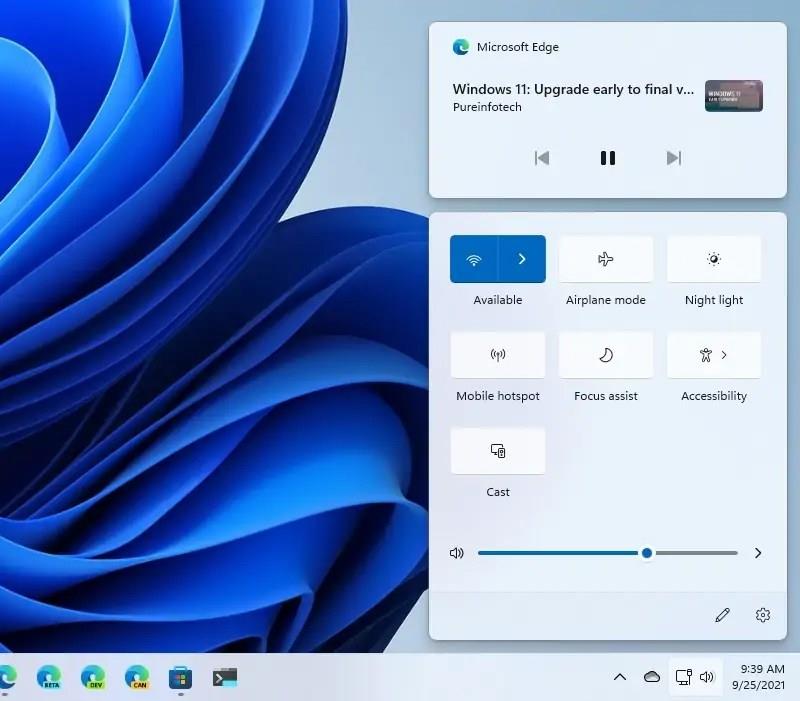
빠른 설정 미디어 컨트롤
네트워크, 볼륨 및 전원 아이콘 그룹을 클릭하거나 Windows 키 + A 키보드 단축키를 사용하여 인터페이스를 열 수 있습니다.
Windows 11의 빠른 설정 플라이아웃 위에는 Google Chrome, Microsoft Edge 또는 지원되는 미디어 앱에서 비디오를 재생할 때 미디어 컨트롤도 있습니다.
4. 윈도우 11 위젯
Windows 11의 또 다른 새로운 기능은 날씨, 뉴스, 추적, 스포츠, 엔터테인먼트 등과 같은 다양한 유형의 정보를 제공하기 위해 화면 왼쪽에서 밀어 넣는 새로운 대시보드인 위젯입니다.
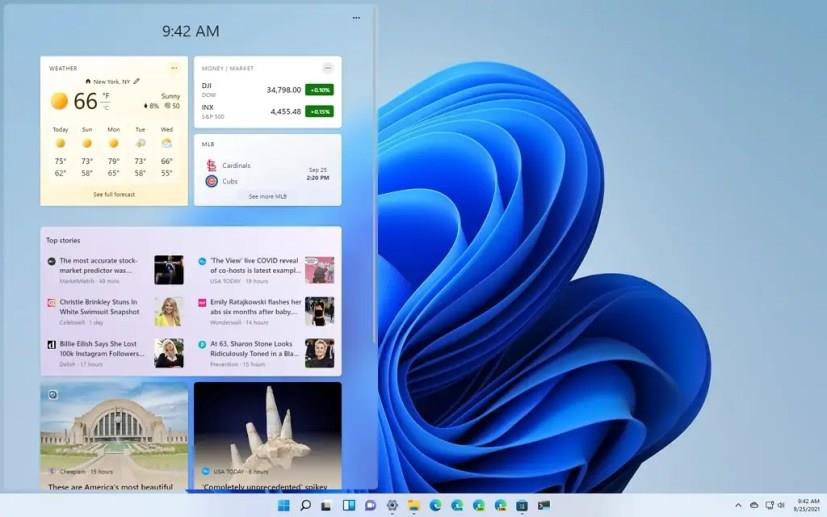
윈도우 11 위젯
작업 표시줄의 전용 버튼이나 Windows 키 + W 키보드 단축키를 사용하여 위젯을 열 수 있습니다. 터치 지원 장치의 경우 왼쪽 가장자리에서 스와이프하여 환경을 열 수 있습니다.
5. 스냅 레이아웃 및 스냅 그룹
스냅 어시스트는 "스냅 레이아웃"과 "스냅 그룹"을 포함한 두 가지 새로운 기능을 통해 화면의 여러 창을 보다 쉽게 구성하고 작업할 수 있습니다.
"스냅 레이아웃"은 파일 탐색기의 최대화 버튼과 다른 그리드를 사용하여 화면의 창을 스냅하는 데 시각적 도움을 주는 기타 앱에서 사용할 수 있습니다.
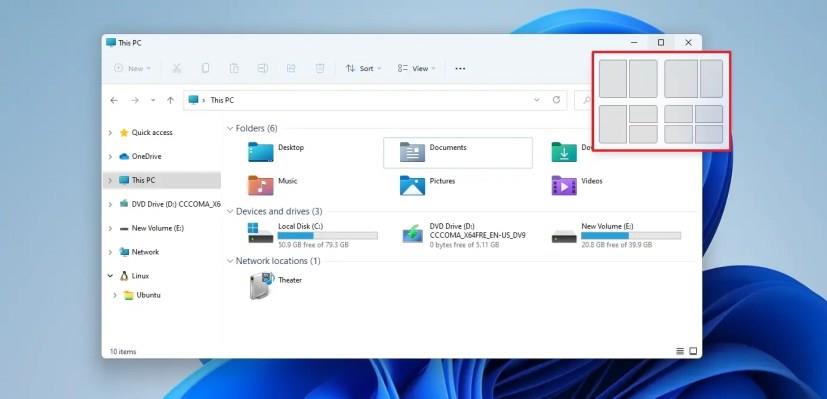
Windows 11 스냅 레이아웃
작은 화면에서는 4개의 스냅 레이아웃 세트 또는 큰 화면에서 6개의 레이아웃을 볼 수 있습니다. Windows 키 + Z 키보드 단축키 를 사용하여 스냅 레이아웃 플라이아웃을 열 수도 있습니다 .
"그룹 스냅"은 다른 앱으로 전환할 때 스냅된 창 그룹으로 빠르게 다시 전환하는 방법입니다. 예를 들어, 적어도 두 개의 앱을 함께 스냅할 수 있습니다. 그런 다음 갑자기 다른 앱으로 전환하는 경우 작업 표시줄에서 열려 있는 앱 중 하나 위로 마우스를 가져가서 스냅 그룹을 찾고 클릭하여 다시 전환할 수 있습니다.
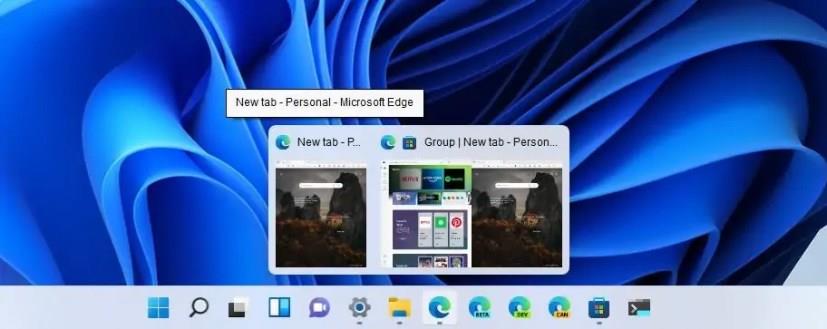
스냅 그룹
6. 최신 파일 탐색기
파일 탐색기는 오랫동안 Windows의 일부였지만 응용 프로그램은 마침내 매우 필요한 인터페이스 향상을 얻고 있습니다. 여전히 탭이 표시되지는 않지만 친숙한 모양과 느낌을 유지하면서 앱을 새 것으로 만드는 많은 변경 사항이 있습니다.
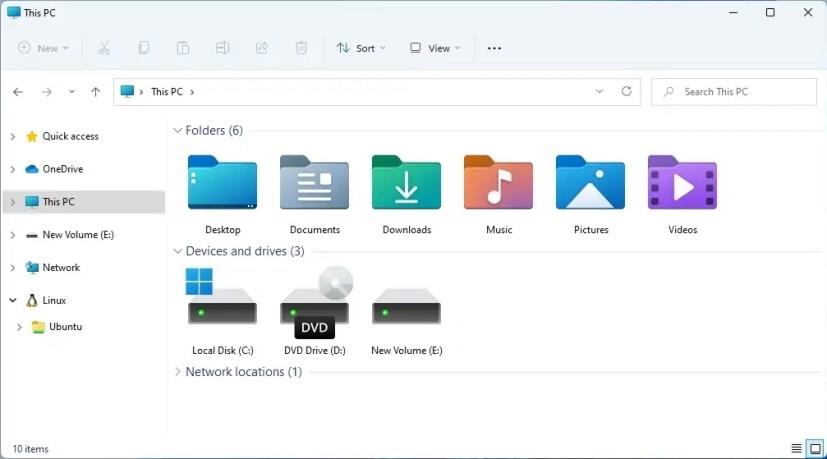
파일 탐색기 새 아이콘
디자인은 Windows 11의 스타일과 일치하는 새로운 시각적 요소, 애니메이션 및 컨트롤이 포함된 WinUI(Windows UI 라이브러리)를 사용하여 수행되었습니다.
파일 탐색기는 리본 스타일 메뉴를 제거하고 제목 표시줄과 메뉴를 새 명령 모음을 포함하는 통합 인터페이스로 결합하는 새로운 미니멀리스트 헤더를 도입합니다.
또한 반투명 재질과 둥근 모서리가 있는 새로운 상황에 맞는 메뉴가 있습니다. "오른쪽 클릭" 메뉴에는 잘라내기, 복사, 이름 바꾸기, 공유 및 삭제와 같은 일반적인 명령이 포함된 행이 있으며 아래에는 해당 특정 파일에 사용할 수 있는 옵션이 있습니다.
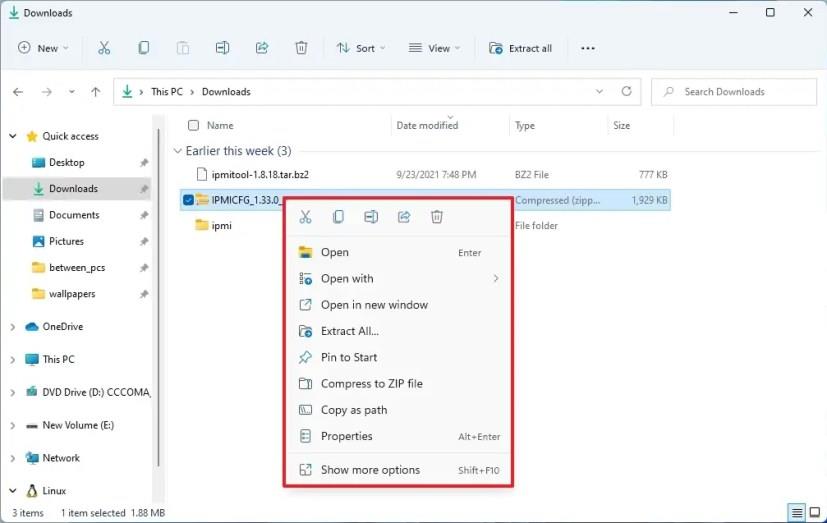
파일 탐색기 컨텍스트 메뉴
새 인터페이스와 함께 파일 탐색기에는 이제 기본 폴더 아이콘에 대한 세 가지 새로운 디자인을 포함하여 새로운 스타일, 방향 및 색상이 포함된 새로운 기본 아이콘이 제공됩니다. 하나는 폴더가 비어 있을 때 표시되고 다른 하나는 폴더에 파일이 있음을 나타내는 약간 다르며 zip 폴더 아이콘의 업데이트된 버전도 찾을 수 있습니다.
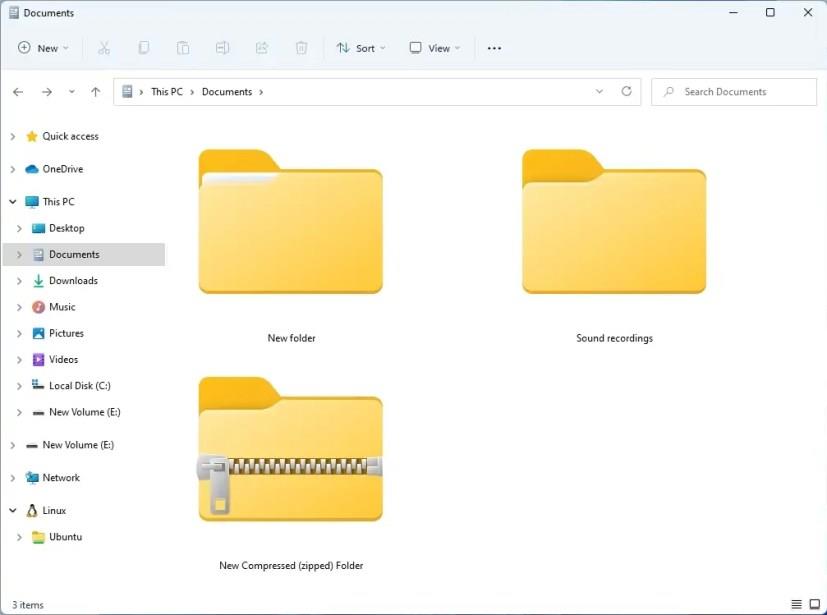
새 폴더 아이콘
또한 업데이트된 공유 환경, 스크롤 막대가 있으며 이제 파일 관리자가 Linux용 Windows 하위 시스템과 통합되어 Linux 배포판 파일에 빠르게 액세스할 수 있습니다.
7. 새로운 설정 앱
Windows 11에는 새로운 설정 앱도 함께 제공됩니다. 새로운 앱은 완전히 새롭게 디자인된 인터페이스를 가지고 있고, 새로운 설정을 재그룹화 및 통합하고, 제어판에서 더 많은 기능을 포팅하고, 홈페이지를 제거하는 등 다양한 기능을 제공합니다.
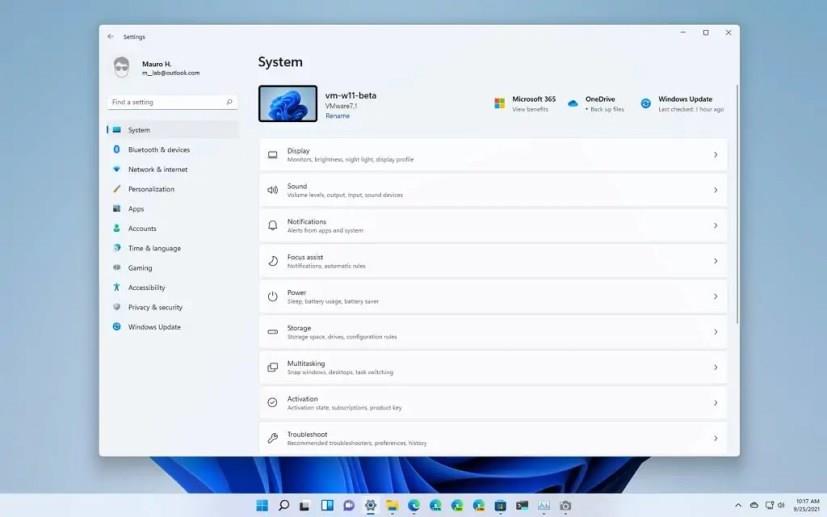
Windows 11 설정 앱
Windows의 다른 부분과 마찬가지로 새로운 설정 앱은 둥근 모서리, 반투명 인터페이스, 현대적이고 다채로운 아이콘이 있는 현대적인 디자인을 특징으로 합니다.
탐색 구조는 이전 버전과 유사하지만 더 많은 옵션이 있으며 설정은 다른 논리를 사용하여 그룹화됩니다.
앱에 더 이상 홈페이지가 포함되지 않습니다. 대신 열면 시스템 섹션으로 이동합니다. 그리고 각 섹션을 탐색할 때 설정 페이지가 왼쪽 대신 오른쪽에 나열됩니다.
페이지를 드릴다운하면 상단에서 앱의 현재 위치를 나타내는 새로운 탐색경로 시스템을 찾을 수 있습니다. 각 이동 경로를 클릭하여 이전 페이지로 돌아갈 수 있습니다.
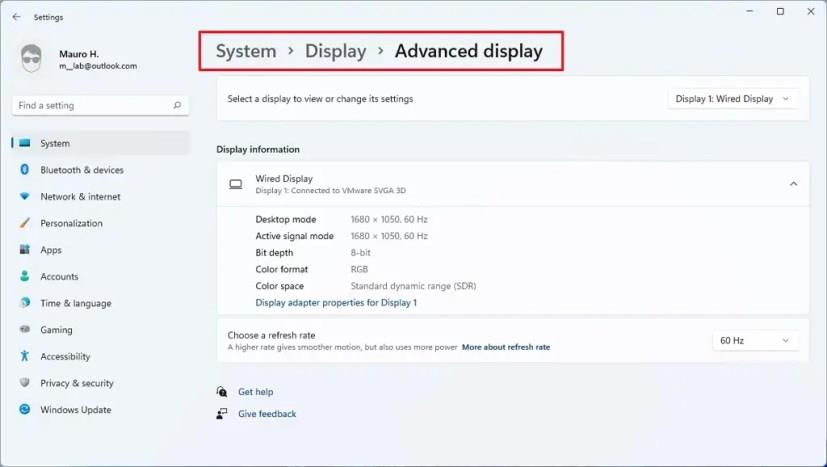
설정 탐색경로
또한 각 섹션은 자주 사용하는 설정이나 특정 기능에 대한 영웅 컨트롤을 표시할 수 있습니다.
또한 새로운 설정 앱은 현재 상태를 기반으로 설정 조정을 권장할 수 있습니다.
8. 게임 및 DirectStorage를 위한 자동 HDR
Windows 11은 생산성 외에도 게임용 Auto-HDR 지원, DirectStorage 및 DirectX 12 Ultimate 지원을 포함하여 게임을 위한 몇 가지 주요 개선 사항을 제공합니다.
게이머를 위해 Windows 11은 게임용 자동 HDR이라는 새로운 기능도 제공합니다. 호환 가능한 타이틀을 SDR(Standard-Dynamic-Range)에서 HDR(High Dynamic-Range)로 자동 변환하여 게임 경험을 개선하도록 설계되었습니다.
이 기능을 활성화하면 1000개 이상의 DirectX 11 및 DirectX 12 PC 게임에서 향상된 색상 및 휘도 범위로 더욱 몰입감 있고 사실적인 게임 경험을 얻을 수 있습니다.
이것은 Windows 11의 가장 큰 기능 중 하나이지만 특정 하드웨어에서만 지원되므로 HDR을 지원하는 모니터가 필요합니다.
DirectStorage는 프로세서의 성능 저하 없이 게임 자산을 그래픽 카드에 더 빠르게 로드할 수 있는 새로운 기술입니다. 즉, 로딩 시간이 더 빨라지고 게임 세계가 더 세밀해집니다. (이 기능을 사용하려면 최신 NVMe 드라이브와 게임 개발자의 최적화가 필요합니다.)
또한 Windows 11은 이제 DirectX 12 Ultimate를 지원합니다. DirectX 12는 Windows 기반 장치에서 실행되는 게임, 이미지 및 멀티미디어(예: 시각 효과 및 오디오 효과)를 만들고 관리하기 위한 기술 표준입니다.
9. 정리 권장 사항
저장소 감지에는 정리 권장 사항 이라는 새로운 기능이 있습니다 . 이 기능은 컴퓨터의 하드 드라이브 공간을 확보하는 데 도움이 될 수 있는 콘텐츠를 식별하는 프로세스를 자동화하도록 설계된 기능입니다.
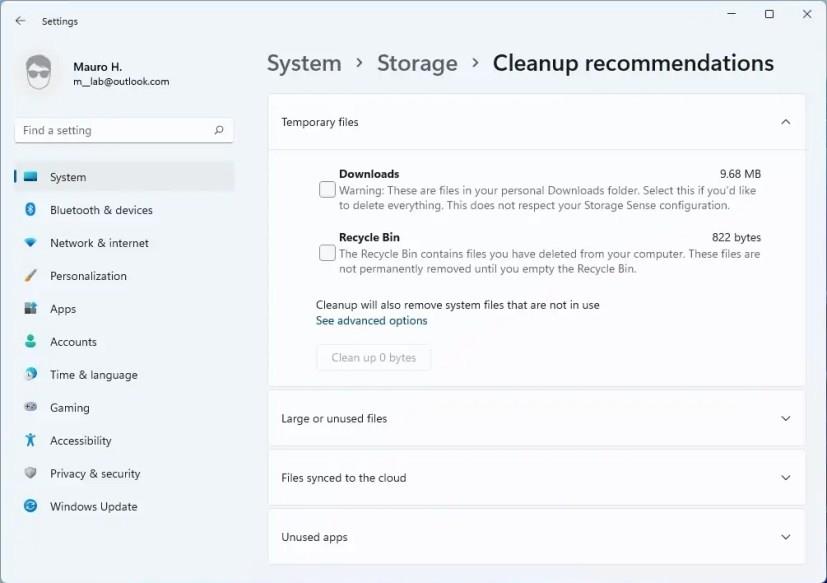
정리 권장 사항 인터페이스
이 기능은 스토리지 설정의 일부입니다. Windows 11이 특정 크거나 사용하지 않는 파일을 삭제하고, 사용하지 않는 앱을 제거하고, OneDrive에 이미 업로드된 파일의 복사본을 삭제하여 회수할 수 있는 데이터의 양을 자동으로 감지하고 표시합니다.
Windows에서 파일과 앱을 삭제할 수는 없지만 장치에 공간이 부족한 경우 설정 페이지에서 사용하지 않는 파일을 선택 및 삭제하고 앱을 제거하여 다른 콘텐츠를 위한 더 많은 공간을 확보할 수 있습니다.
10. 디스크 및 볼륨
Windows 10에는 디스크 및 볼륨이라는 설정 앱에 내장된 새로운 디스크 관리 도구가 도입되었습니다. OS에는 오랫동안 드라이브를 관리하는 도구가 포함되어 있지만 여전히 제어판의 일부인 콘솔입니다. 새로운 경험은 처음부터 현대적인 개선 사항과 접근성을 염두에 두고 구축되었습니다. 또한 스토리지 공간 및 스토리지 분석 페이지와 같은 기능과의 더 나은 통합을 제공합니다.
Windows 11 디스크 및 볼륨 설정
새 도구를 사용하면 장치에 연결된 모든 드라이브를 볼 수 있으며 파티션을 만들고, 크기를 조정하고, 포맷하고, 문자를 변경할 수 있습니다.
또한 이 경험에는 NVMe(Non-Volatile Memory Express) 솔리드 스테이트 드라이브(SSD)의 상태를 파악하기 위한 상태 모니터 기능인 숨겨진 기능도 있습니다.
스토리지에 문제가 있는 경우 너무 늦기 전에 드라이브에 액세스하여 데이터를 백업하라는 알림을 받게 됩니다. 알림은 드라이브의 남은 수명, 온도 및 사용 가능한 공간을 포함한 자세한 정보를 찾을 수 있는 드라이브 페이지를 엽니다.
11. 저장 공간
저장소 공간은 새로운 기능은 아니지만 설정 앱을 통해 환경을 관리하는 기능은 Windows 11의 새로운 기능입니다.
Windows 11 저장 공간
새 인터페이스를 사용하면 제어판이나 PowerShell을 열지 않고도 설정 앱 내에서 저장소 풀과 공간을 생성 및 관리하고 드라이브를 추가 및 제거하고 풀을 최적화할 수 있습니다.
12. 카메라 설정
Windows 11 21H2의 또 다른 변경 사항은 웹캠 및 네트워크 카메라 설정을 관리 하는 기능 입니다.
Windows 11 카메라 설정
밝기, 대비, 회전 설정과 같은 기능을 관리하고 새로운 설정을 ��용하여 카메라 설정에서 비디오 HDR 및 눈 접촉을 활성화 또는 비활성화할 수도 있습니다. 비디오 HDR 및 눈 접촉 기능은 지원되는 하드웨어에서만 사용할 수 있습니다.
13. SMB 압축
Windows 11에서 "SMB 압축" 은 네트워크를 통해 전송하는 동안 파일 압축을 요청하도록 설계된 새로운 기능입니다. 아이디어는 소스에서 파일을 압축한 다음 대상에서 내용을 압축 해제하지 않고 파일 전송 속도를 높이고 대용량 파일의 대역폭을 줄이는 것입니다.
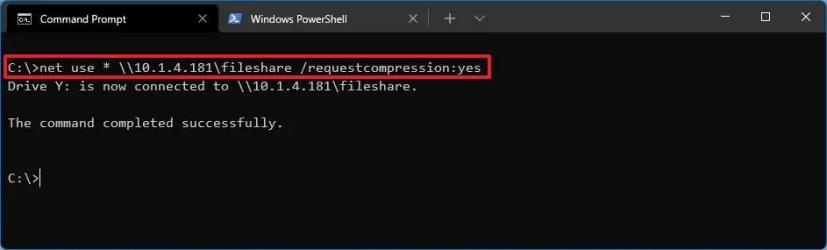
중소기업 압축
이러한 압축 유형의 이점은 대역폭이 낮은 네트워크(예: 1Gbps 이더넷 또는 Wi-Fi 어댑터가 있는 컴퓨터 또는 서버)에 있습니다. 그러나 SSD(Solid-State Drive)가 있는 100Gbps 네트워크 어댑터가 있는 두 대의 서버가 있는 경우 이점을 보지 못할 수 있습니다. 실제로는 더 많은 시간이 소요될 수도 있습니다.
14. WSL Linux GUI 앱 지원
이 릴리스의 가장 큰 기능 중 하나는 Linux GUI(그래픽 사용자 인터페이스) 앱 을 Windows 11에 기본적으로 설치된 것처럼 설치하고 실행할 수 있다는 것입니다.
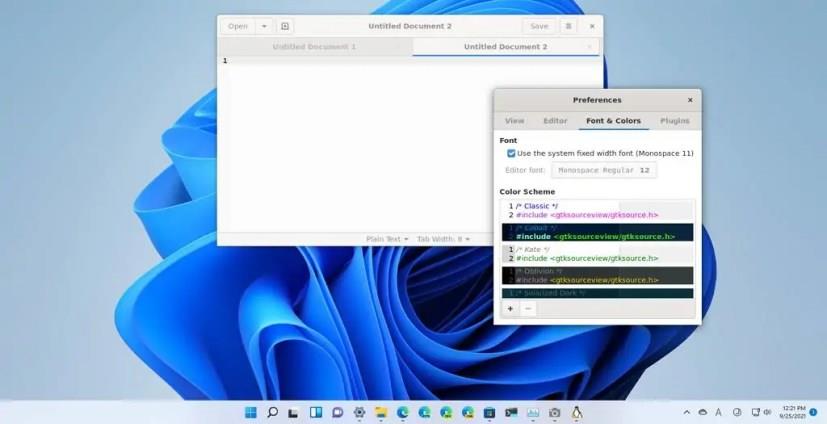
Windows 11의 Linux GUI 앱
Linux GUI 앱 지원에는 스피커와 마이크에 대한 지원도 포함됩니다. 즉, 미디어 앱을 설치하면 주변 장치가 앱을 통과하여 표시됩니다. GPU 가속 3D 그래픽은 OpenGL을 활용하여 복잡한 3D 렌더링을 수행해야 하는 모든 앱을 실행할 수도 있습니다.
이 새로운 Windows 11 기능을 사용하는 경우 WSL이 Wayland, X 서버, 펄스 오디오 서버 및 모든 필수 구성 요소와 함께 제공되는 새로운 컴패니언 시스템 배포판을 자동으로 시작하기 때문에 X 서버를 수동으로 실행할 필요가 없습니다. 앱과 WSL 세션을 닫으면 시스템 배포판이 자동으로 종료됩니다.
또한 앱은 시작 메뉴에 자동으로 등록되므로 앱을 시작하기 위해 명령을 실행하기 위해 콘솔을 열 필요가 없습니다.
15. 시스템 최적화
Windows 11로 업그레이드하면 랩톱 또는 데스크톱 컴퓨터가 더 빠르게 실행됩니다. 이는 새 버전에서 리소스를 더 잘 활용하여 시스템의 응답성과 속도를 향상시키기 위해 몇 가지 내부 개선 사항을 도입했기 때문입니다.
이러한 개선 사항 중 하나는 더 많은 프로세서, 메모리 및 기타 시스템 리소스를 제공하여 집중(포그라운드)에서 실행되는 앱의 우선 순위를 지정하는 리소스 관리 작업입니다. 예를 들어 부하가 많은 경우(90% 또는 95%에서도) Windows 11은 앱을 시작할 때 지연 없이 시작하도록 컴퓨팅 리소스를 재분배합니다.
이 기술은 Windows 셸 자체, 브라우저 및 열려 있는 탭에도 적용되지만 메모리를 프로세서 사용량의 32%와 37%까지 줄이는 "잠자기 탭" 기능을 사용합니다.
이러한 개선 사항은 배터리 수명을 늘리고 성능을 향상시키는 데 도움이 됩니다.
또한 Microsoft는 주요 처리 스레드에서 기아 상태를 줄여 스레드의 전원을 보존함으로써 절전 모드 재개 기능을 약 25% 더 빠르게 만들고 Windows Hello는 최대 30% 더 빠릅니다.
Windows 11은 전체 설치 공간을 줄입니다. 이는 압축 기술의 사용을 확대하고 중요하지 않은 내장 앱을 "스텁" 상태로 설정하여 하드 드라이브의 공간, 백그라운드 다운로드 활동 및 다운로드 트래픽을 줄이는 방식으로 이루어졌습니다.
또한, 이번 릴리스부터 업데이트 엔진이 필요한 변경 사항만 가져와 업데이트를 최대 40% 작게 만들기 때문에 업데이트 다운로드 및 설치 속도가 빨라집니다.
16. 다중 디스플레이
또한 Windows 11 21H2가 다중 디스플레이 설정에서 창을 더 잘 처리한다는 것을 알게 될 것입니다. 이 새 버전에서는 외부 모니터를 연결하여 작업 캔버스를 확장할 수 있으며, 모니터를 분리하면 앱이 자동으로 최소화됩니다. 그런 다음 디스플레이를 다시 연결하면 시스템이 앱을 자동으로 원래 위치로 복원합니다.
17. 터치 키보드
Windows 11은 또한 터치 지원 장치에 대한 개선 사항을 제공하며 가장 눈에 띄는 것 중 하나는 새로운 터치 키보드입니다.
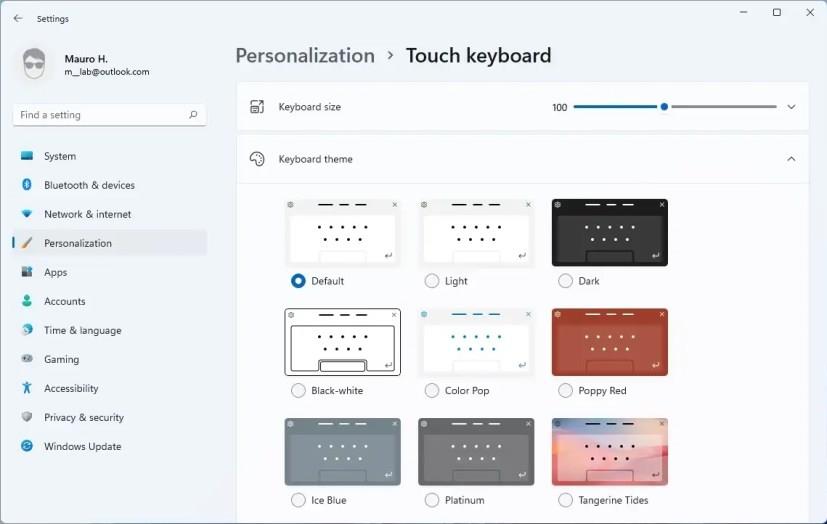
터치 키보드 설정
새로운 터치 키보드에는 둥근 모서리와 아크릴 소재로 개선된 디자인을 포함하여 이전 버전에 대한 많은 개선 사항이 포함되어 있으며 이제 텍스트 또는 키보드 자체의 크기를 변경할 수 있습니다.
또한 터치 키보드에는 이제 테마 지원이 포함됩니다. 12가지 테마 중에서 선택하거나 사용자 정의 테마를 만들 수 있습니다.
18. 즉시 사용 가능한 경험(OOBE)
Microsoft는 또한 새 장치를 설정할 때 또는 새로 설치 한 후 새 계정, 개인 정보 설정 및 사용자 지정 기본 설정으로 운영 체제의 초기 설정을 완료할 수 있는 마법사인 기본 사용 환경을 개선하고 있습니다.
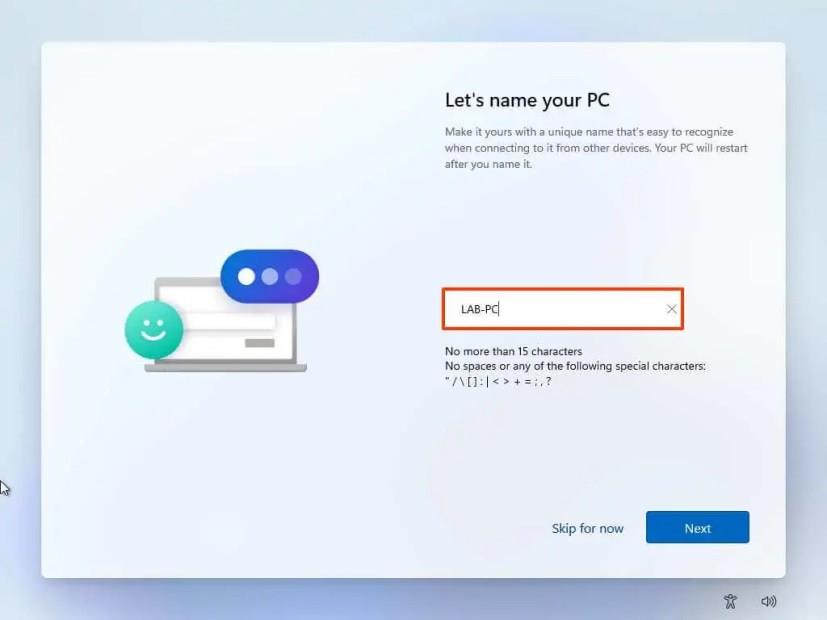
윈도우 11 OOBE
새로운 경험은 Windows 11 21H2의 새로운 현대적인 디자인 언어와 일치하는 보다 직관적이고 친숙한 인터페이스를 통해 칙칙한 파란색과 어두운 색상에서 흰색과 회색 색상으로 이동합니다.
또한 각 페이지를 이동할 때 새 애니메이션을 찾을 수 있으며 이 새 버전에서는 설정을 완료할 때 컴퓨터 이름을 설정하는 새로운 옵션이 있습니다.
19. 윈도우 11 x64 에뮬레이터
Surface Pro X와 같은 ARM 기반 장치가 있는 경우 Windows 11을 설치한 후 다음을 위해 설계된 기존 및 최신 응용 프로그램을 원활하게 설치할 수 있는 새로운 x64 에뮬레이터 덕분에 더 많은 응용 프로그램을 설치하고 실행할 수 있습니다. 인텔 및 AMD 프로세서.
다음은 Windows 11과 함께 제공되는 최고의 기능 및 개선 사항 중 일부입니다. 이 업데이트에서 언급되지 않은 다른 숨겨진 보석을 알고 있습니까? 의견에 알려주십시오.
자리를 비운 동안 다른 사람이 컴퓨터에 접근하지 못하게 하려면? 윈도우 11에서 화면을 잠그는 효율적인 방법들을 시도해 보세요.
윈도우 11에서 PIN 코드를 비활성화하고 활성화하는 방법을 단계별로 알아보세요. 로그인 및 장치 접근 방식을 제어하는 데 유용합니다.
윈도우 11에서 작업 표시줄이 작동하지 않을 때 무엇을 해야 하는지, 검증된 솔루션과 문제 해결 팁 목록을 찾으세요.
Windows 사용자 지정은 일상적인 경험을 향상시키는 좋은 방법입니다. UI 변경, 사용자 정의 테마 적용, 위젯 추가 등을 할 수 있습니다. Open Shell을 통해 Windows 11을 더 편리하게 사용할 수 있습니다.
이제 Chrome에는 온라인 개인정보 보호를 개선하기 위해 광고주와 공유하는 데이터를 관리하는 데 도움이 되는 광고 개인정보 보호 설정이 제공됩니다. 방법은 다음과 같습니다.
Windows 11의 셸 명령을 사용하면 폴더 위치에 빠르게 액세스할 수 있으며 다음은 실행 또는 파일 탐색기에서 사용할 전체 목록입니다.
작업 관리자 앱에는 버전 22H2가 포함된 Windows 11의 일관성 디자인을 계속 개선하기 위해 강조 색상에 대한 지원이 포함됩니다.
Windows 11 Auto HDR은 PC 게임에서 최상의 결과를 얻기 위해 밝기와 색상의 강도를 수동으로 조정하는 새로운 옵션을 제공합니다.
Windows 11 업데이트 KB5007262는 원래 약속된 3D 스타일 대신 새로운 2D 이모티콘을 제공합니다. 그것들을 얻는 방법은 다음과 같습니다.
보안 연구원은 버그 바운티 프로그램에서 Microsoft의 낮은 지불금으로 인해 Windows 11의 제로 데이 취약점을 공개했습니다.
ISO, Windows Update, Installation Assistant를 사용하여 Windows 10, 8.1 및 7에서 Windows 11로 업그레이드하는 다양한 방법은 다음과 같습니다.
Windows 11 이벤트는 6월 24일 오전 11시(동부 표준시)/오전 8시(태평양 표준시)에 시작되며 이 Microsoft 웹 사이트에서 실시간으로 시청할 수 있습니다.
Microsoft는 4월 5일에 하이브리드 작업 이벤트를 개최하여 Windows 11에 제공되는 새로운 기능을 보여주고 상용 고객에게 OS를 판매할 계획입니다.
Xbox 컨트롤러 표시줄을 사용하면 Windows 11 사용자용 컨트롤러에서 Xbox 버튼을 눌러 게임에 빠르게 액세스할 수 있습니다.
시스템 요구 사항이 충족되지 않음을 표시하는 Windows 11. 설정으로 이동하여 지원되는 하드웨어에 대한 자세한 내용을 알아보려면 워터마크를 제거할 수 있습니다.
Microsoft는 Windows 11 게임 경험을 개선하기 위해 창 게임에 대한 최적화와 새로운 Windows HDR 보정 앱을 제공합니다.
Microsoft와 AMD는 프로세서 성능 문제를 해결하기 위해 Windows 11 업데이트 KB5006746 및 칩셋 3.10.08.506을 출시합니다.
Windows 11용 Microsoft Edge는 ARM64 장치에 대한 다양한 개선 사항과 기본 지원을 제공합니다.
Windows 365 월페이퍼를 다운로드하여 Windows 11 또는 10의 바탕 화면 배경으로 설정하십시오. 자세한 내용은 여기를 참조하십시오.
Windows 11 Smart Clipboard가 곧 Dev Channel에 도착하여 클립보드에서 복사하여 붙여넣는 새로운 방법을 테스트할 수 있습니다.
Zoom 프로필 사진을 제거하는 방법과 그 과정에서 발생할 수 있는 문제를 해결하는 방법을 알아보세요. 간단한 단계로 프로필 사진을 클리어하세요.
Android에서 Google TTS(텍스트 음성 변환)를 변경하는 방법을 단계별로 설명합니다. 음성, 언어, 속도, 피치 설정을 최적화하는 방법을 알아보세요.
Microsoft Teams에서 항상 사용 가능한 상태를 유지하는 방법을 알아보세요. 간단한 단계로 클라이언트와의 원활한 소통을 보장하고, 상태 변경 원리와 설정 방법을 상세히 설명합니다.
Samsung Galaxy Tab S8에서 microSD 카드를 삽입, 제거, 포맷하는 방법을 단계별로 설명합니다. 최적의 microSD 카드 추천 및 스토리지 확장 팁 포함.
슬랙 메시지 삭제 방법을 개별/대량 삭제부터 자동 삭제 설정까지 5가지 방법으로 상세 설명. 삭제 후 복구 가능성, 관리자 권한 설정 등 실무 팁과 통계 자료 포함 가이드
Microsoft Lists의 5가지 주요 기능과 템플릿 활용법을 통해 업무 효율성을 40% 이상 개선하는 방법을 단계별로 설명합니다. Teams/SharePoint 연동 팁과 전문가 추천 워크플로우 제공
트위터에서 민감한 콘텐츠를 보는 방법을 알고 싶으신가요? 이 가이드에서는 웹 및 모바일 앱에서 민감한 콘텐츠를 활성화하는 방법을 단계별로 설명합니다. 트위터 설정을 최적화하는 방법을 알아보세요!
WhatsApp 사기를 피하는 방법을 알아보세요. 최신 소셜 미디어 사기 유형과 예방 팁을 확인하여 개인 정보를 안전하게 보호하세요.
OneDrive에서 "바로 가기를 이동할 수 없음" 오류를 해결하는 방법을 알아보세요. 파일 삭제, PC 연결 해제, 앱 업데이트, 재설정 등 4가지 효과적인 해결책을 제공합니다.
Microsoft Teams 파일 업로드 문제 해결 방법을 제시합니다. Microsoft Office 365와의 연동을 통해 사용되는 Teams의 파일 공유에서 겪는 다양한 오류를 해결해보세요.



























